.jpg)
Une fonctionnalité très attendue a fait son apparition sur la Freebox Delta, pour les détenteurs du pack sécurité : la possibilité pour la caméra du dit pack de s’activer et d’enregistrer un clip vidéo grâce à la détection de mouvements.
A l’heure où nous écrivons ces lignes, cette fonctionnalité n’est disponible que pour la version bêta des applications iOS et Android, que vous pouvez télécharger directement en suivant ce tutoriel. Une mise à jour permettant l’accès à tous les smartphones android est en cours de déploiement. Univers Freebox vous propose ainsi un tutoriel pour comprendre comment paramétrer votre caméra pour qu’elle enregistre les mouvements suspects dans votre demeure.
A noter qu’il faut bien tout d’abord avoir associé sa caméra à la Freebox et si vous ne l’avez pas fait, nous vous avons déjà préparé un tutoriel que vous pouvez retrouver ici. De même, il faut avoir installé un disque dur sur le server de votre Delta ou Delta S, et nous avons encore une fois un tuto pour vous. Passons tout de suite à la partie qui nous intéresse aujourd’hui.
Où se rendre pour paramétrer sa caméra
L’application Freebox est divisée en 3 parties sur Android, et regroupée en une seule sur iOS. Il faut donc se rendre dans l’univers Maison connectée de votre application, montré par un petit logo en forme de maison.
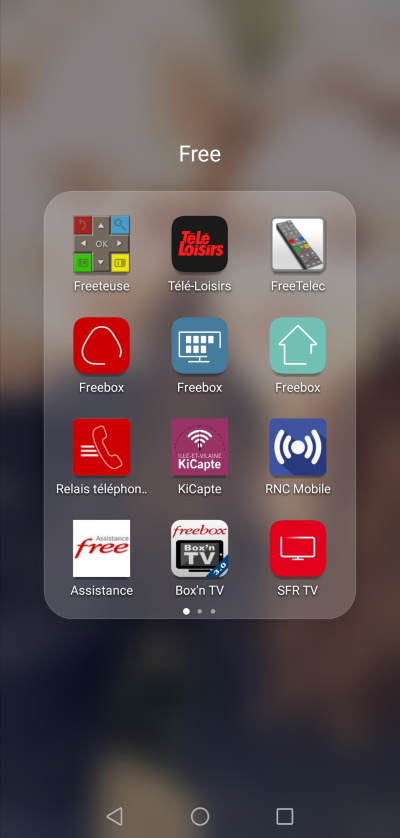
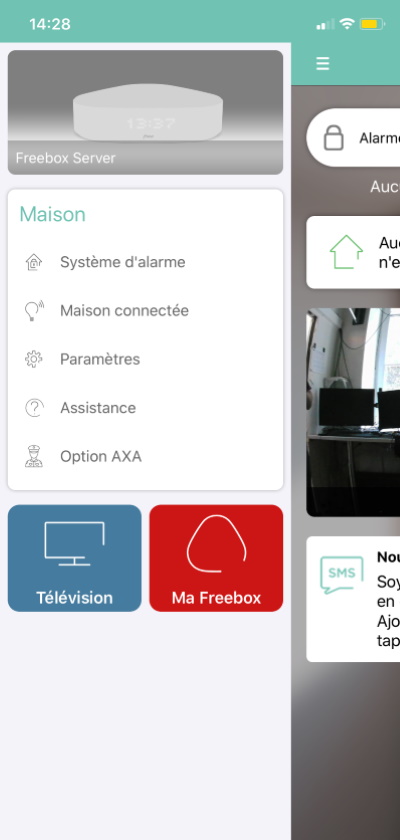
Ci-dessus, l’accès sur Android (à gauche) et sur iOS (à droite) à l’univers “Maison connectée”
Jusque là, rien de bien compliqué. Une fois arrivé sur cette page, si votre caméra est bien appairée, vous y trouverez le flux video au centre de votre appli, avec un petit onglet ‘ i ” en haut à droite du cadre, cliquez dessus et vous y êtes.
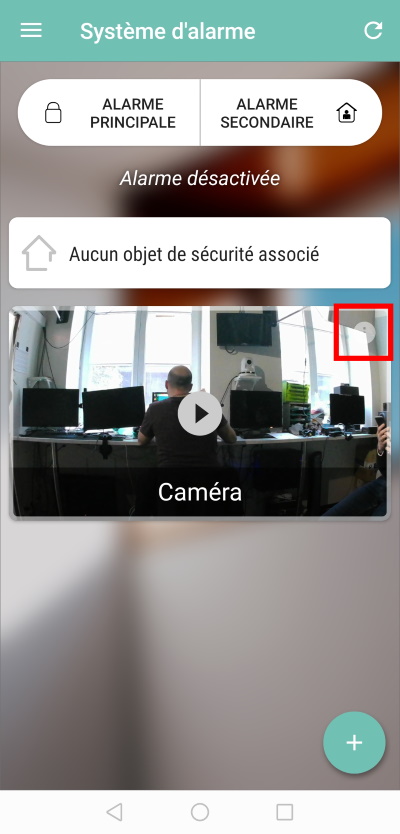
.jpg)
Différentes options pour différents usages
Vous arrivez donc sur la page la plus importante de ce tuto, c’est ici que vous pourrez trouver toutes les options modifiables et la possibilité d’enregistrer votre flux vidéo. Il vous faudra d’abord sélectionner la détection de mouvement pour que les enregistrements se déclenchent, mais vous n’êtes pas obligés de lier l’enregistrement à l’alarme, même si c’est conseillé si votre but est la surveillance de votre domicile lorsque vous êtes absent.
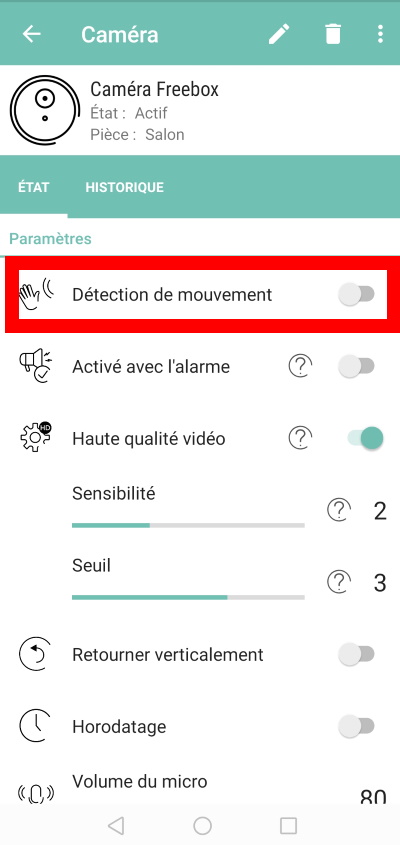
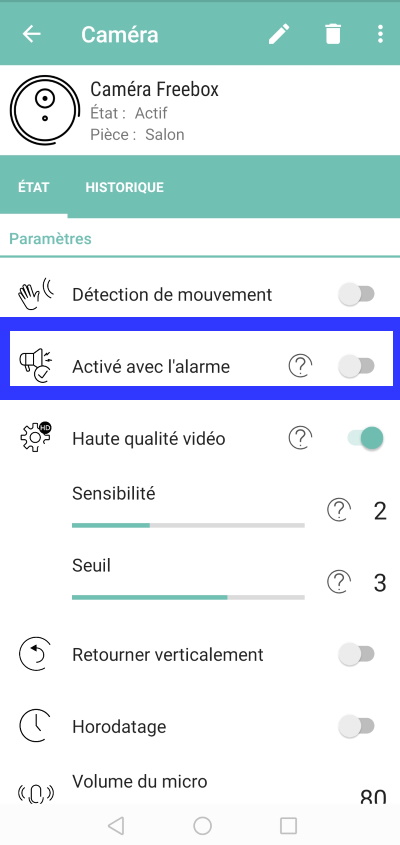
Tout peut être activé ou désactivé à tout moment, selon votre besoin, en un seul clic.
Dans notre cas, nous ne l’avons pas fait puisque nous sommes bien présents et que l’alarme est désactivée et que nous ne voulons pas entendre l’alarme à chaque mouvement d’un membre de la rédaction.
Depuis la mise à jour 4.1.1 du server de la Freebox Delta, il est également possible de régler la définition de vos enregistrements, si vous souhaitez réaliser des enregistrements en 480p ou en HD, il vous suffit d’activer ou de désactiver le bouton suivant. Vient ensuite le coeur du sujet, le réglage de la sensibilité et du seuil de la caméra.
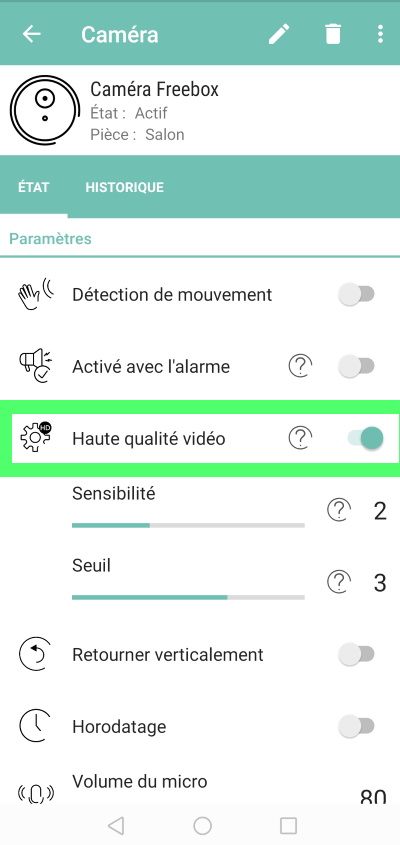
Ces deux options sont primordiales puisque c’est ce qui va déterminer la fréquence d’enregistrement de votre caméra. En somme, plus la sensibilité est haute et le seuil bas, plus votre caméra sera sensible au mouvement et le moindre pixel se déplaçant sur votre écran pourra lancer un enregistrement. Pour un départ en vacance par exemple, il est conseillé de mettre votre sensibilité à 4 et votre seuil à 1 pour un maximum de vigilance. En cas de surveillance de votre domicile la nuit, alors que vous y dormez, préférez peut-être une sensibilité moindre afin d’éviter d’être pris en flagrant délit lors de votre snack de 3 heures du matin.
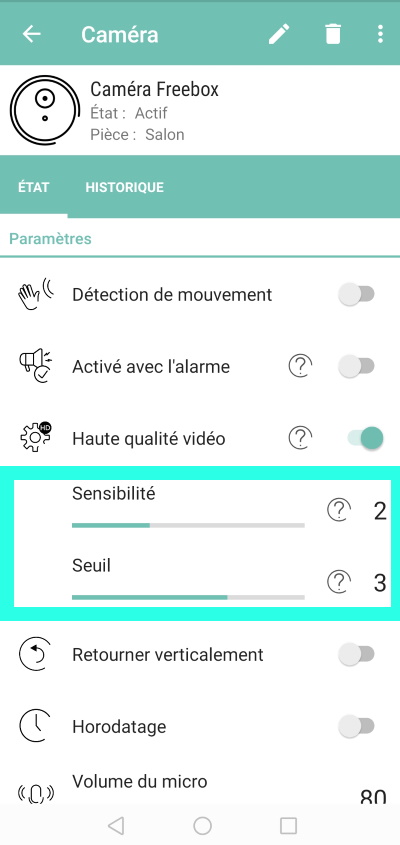
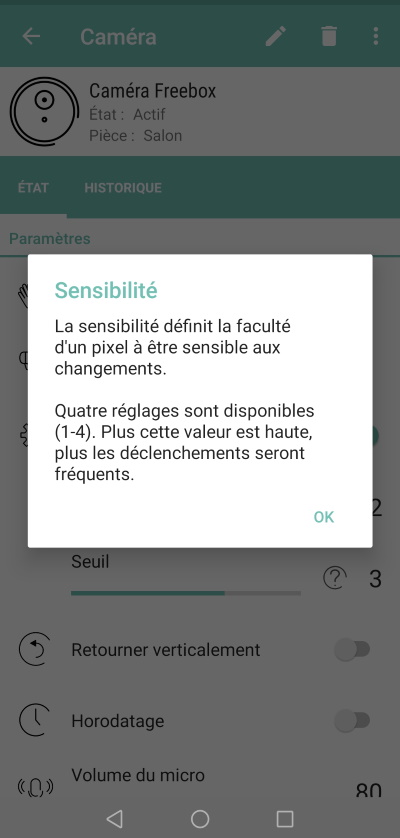
A noter que les quatre premières options possèdent un petit bouton “?” expliquant les enjeux de leur activation et de leur paramétrage. A droite, l’explication sur le réglage de la sensibilité.
D’autres options sont possibles, à savoir retourner verticalement la vidéo. Si vous souhaitez par exemple surveiller un couloir d’entrée, ce choix peut être plus pertinent plutôt qu’un affichage horizontal ou 80% de l’écran est occupé par les murs.
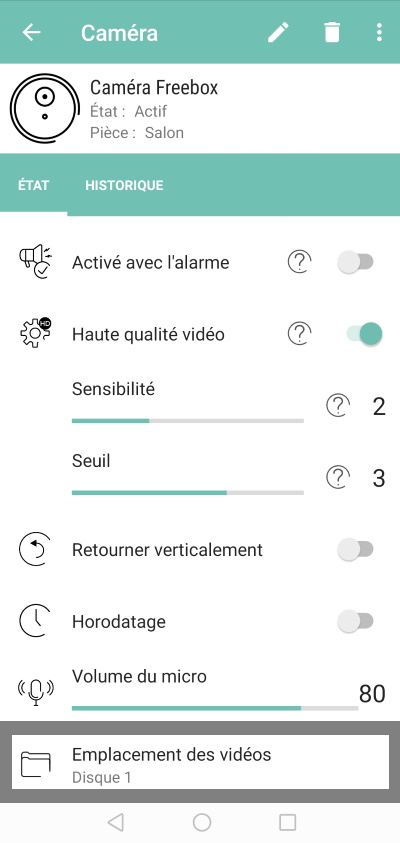
L’horodatage est également possible, activable et désactivable à souhait, afin de mieux vous y retrouver dans des enregistrements réalisés par exemple au cours d’une semaine de vacances où vous n’étiez pas là. Vous pouvez également choisir de définir la sensibilité du micro et l’emplacement des enregistrements. Si vous n’avez qu’un disque dur sur votre Freebox, le choix est vite fait, mais si vous en avez plusieurs connectés en NAS par exemple, à vous de décider lequel utiliser.
Accéder à ces enregistrements
Pour accéder à vos enregistrements facilement, le mieux reste d’utiliser votre application mobile, en vous rendant simplement dans la page “historique” où chaque enregistrement déclenché est stocké. Les développeurs ont expliqué que la Freebox enregistrait jusqu’à 200 vidéos, puis supprimait au fur et à mesure les clips.
Il n’existe pas encore de solution simple pour récupérer ces enregistrements ou les supprimer soi-même. L’assistance Freebox nous a cependant expliqué qu’une procédure fonctionnait sous Linux pour récupérer les enregistrements sur un PC, mais rien d’officiel ou d’accessible à tous.



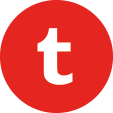
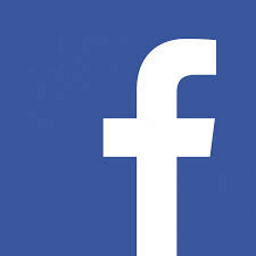
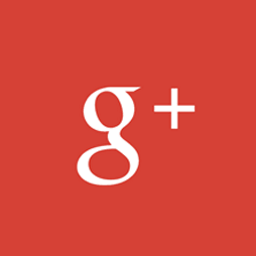
Bonjour, sous Windows les enregistrements sont faciles à récupérer ou supprimer.
Moi j'en ai mis un sur le serveur plex de ma delta.
Pour recupérer les enregistrements sous PC Windows, il faut simplement aller à la racine de son disque dur et activer l'option "afficher les éléments masqués" au niveau de son explorateur Windows. Et là on trouve un dossier ".cameras" avec tout les enregistrement de la caméra.
Bonsoir hop-hop, comment tu fais cela sur Windows 10, avant je tournais avec Windows 7, mais sur 10 ya beaucoup de choses qui ne sont pas possibles.. Si tu as la solution, tu me rendrais service.
Super cette nouvelle fonctions mais beaucoup trop bridée. On doit pouvoir choisir le nombre d'enregistrement et ne pas etre limité a 200 ! Et pouvoir choisir la durée des videos, 15sec ou 30 ou 60 !
La lecture pose probleme, le passage d'une video a la suivante devrait etre possible sans avoir à faire un retour en arrière.
Bonjour,
Quand je veux activer la détection de mouvement. Ca me dit ERREUR "disque dur non détecté" que faire svp?
Cela devient de plus en plus compliqué à installer comme alarme, moi un néophyte j'ai du mal à suivre, heureusement avec mon alarme myfox qui est simple comme tout je m'en suis sorti tout simplement avec un résultat top et en plus elle a fait ces preuves et aucun soucis. Enfin.
Pour connecter le disque dur aller sur free os
Eh oh c’est une caméra de sécurité!
L’intérêt de vouloir récupérer des vidéos prise par ça? (a pare pour ceux qui la mette dans des toilettes mais la on est dans le voyeurisme et plus dans la sécurité)
Et la façon dont on les regardes dans l'historique qu'es qu'on s'en fou puisque on ira les voir que lorsque l'alarme aura était déclenchées et cela devrait être très très rare (sinon changez de lieu d’habitation)
Enfin bon, commentaires bizarres pour une caméra de sécurité. Moi je trouve qu'elle fait ce qu'elle a a faire.
Salut, tu va à la racine de ton disque dur de la freebox et tu dois activer l'option "Elements masqués"
C'est dans l'onglet affichage de ton explorateur et tu as afficher/masquer et tu coche la case "Elements masqués"
moi aussi j'ai problème Ça me dit ERREUR "disque dur non détecté" que faire svp?y a t il un tuto pour activer ce disque ?pourtant j'y accède de mon ordi et je le vois je ne comprend pas merci pour votre réponse
Je pense qu'ils ont oublié de testé l'appli sou iOS, pas de possibilité de changer le seuil ou la sensibilité.
C'est vraiment des artistes chez free, j'en ai marre d'être beta testeur à 60 balles par mois.
Bonjour. Comme plusieurs l'ont signalé, j'ai la même erreur "Le disque dur n'est pas détecté". J'ai bien accès au Disque depuis le PC. Que faire ? Merci.
C'est quoi la version de l'application ? Est-ce que t'es sous iOS ou Android ?
J'ai trouvé.
Dans les paramètres de la caméra, faut aller tout en bas de la page et dans Emplacement des vidéos, sélectionner un disque.
Ba pour moi cela fonctionne sur iOs...
Depuis la mise à jour tout bug chez moi.
Je n'ai plus d'historique des événements depuis vendredi alors que le statut des appareils marchent bien. Par exemple l'appli détecte que la porte est ouverte ou du mouvement mais cela ne mets pas à jour l'historique.
Par ailleurs j'ai bien mis en mode détecteur de mouvement la camera en augmentant la sensibilité, mais je ne trouve aucun enregistrement. Je ne sais pas où ils sont stockés. J'ai bien mis en destination disque dur Freebox...
Je suis sous Android.
Equipement premium...Mouais.
Redemarre ta freebox, j'ai eu le même problème après la MAJ
J'ai éteint et redémarrer plusieurs fois. Rien n'y fait. Mon historique est bloqué au 18.10.19 et les enregistrements ne sont pas effectués.
Prend contact avec les devs sur twitter : https://twitter.com/FreeboxHome
Clique sur "emplacement des vidéos" et sélectionne le nom qu on te propose
Dommage que Free nous oblige à se protéger avec ses outils. Je suis équipé Somfy et je ne vais pas jeter à la poubelle tout mon matos. Je suis équipé en Révolution et j’aurais aimé passer en Delta mais je ne vois pas l’intérêt. Pourquoi Free ne permet pas d’incorporer les alarmes et caméras sur sa Delta.
je n'arrive pas à connecter la caméra !